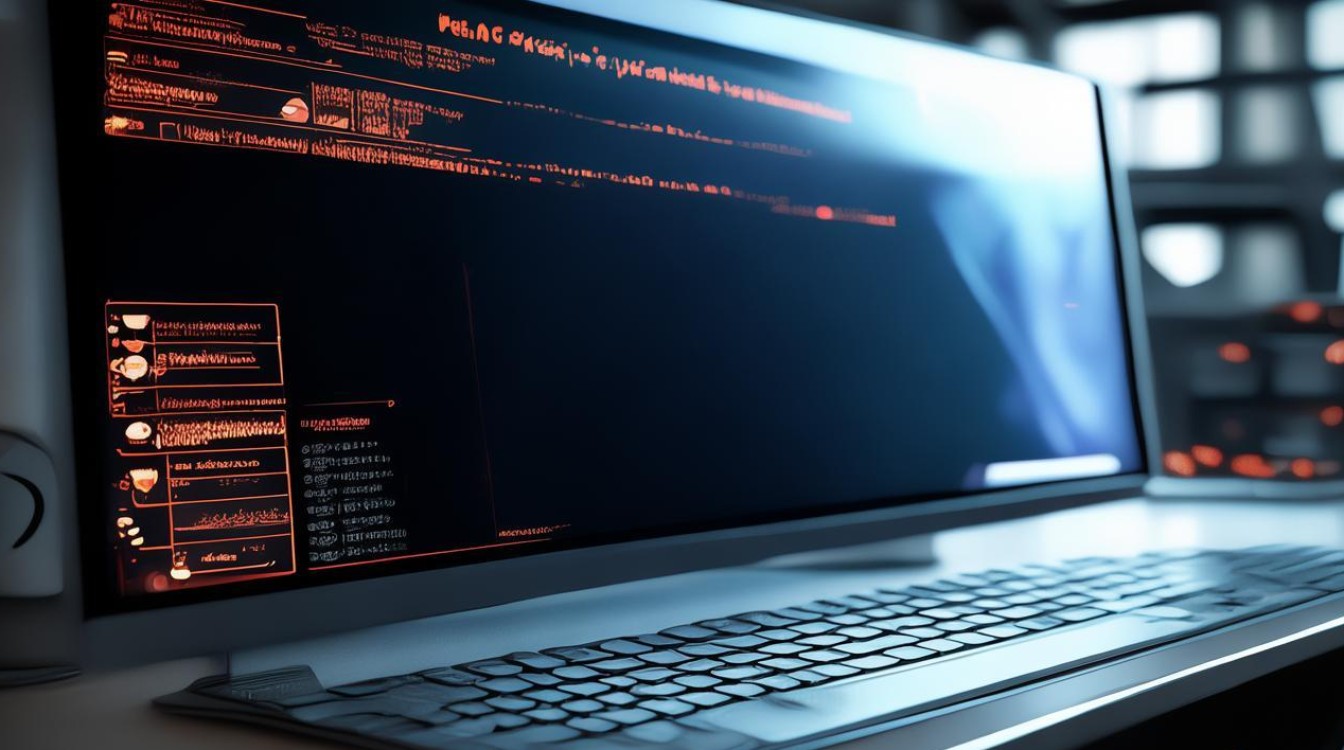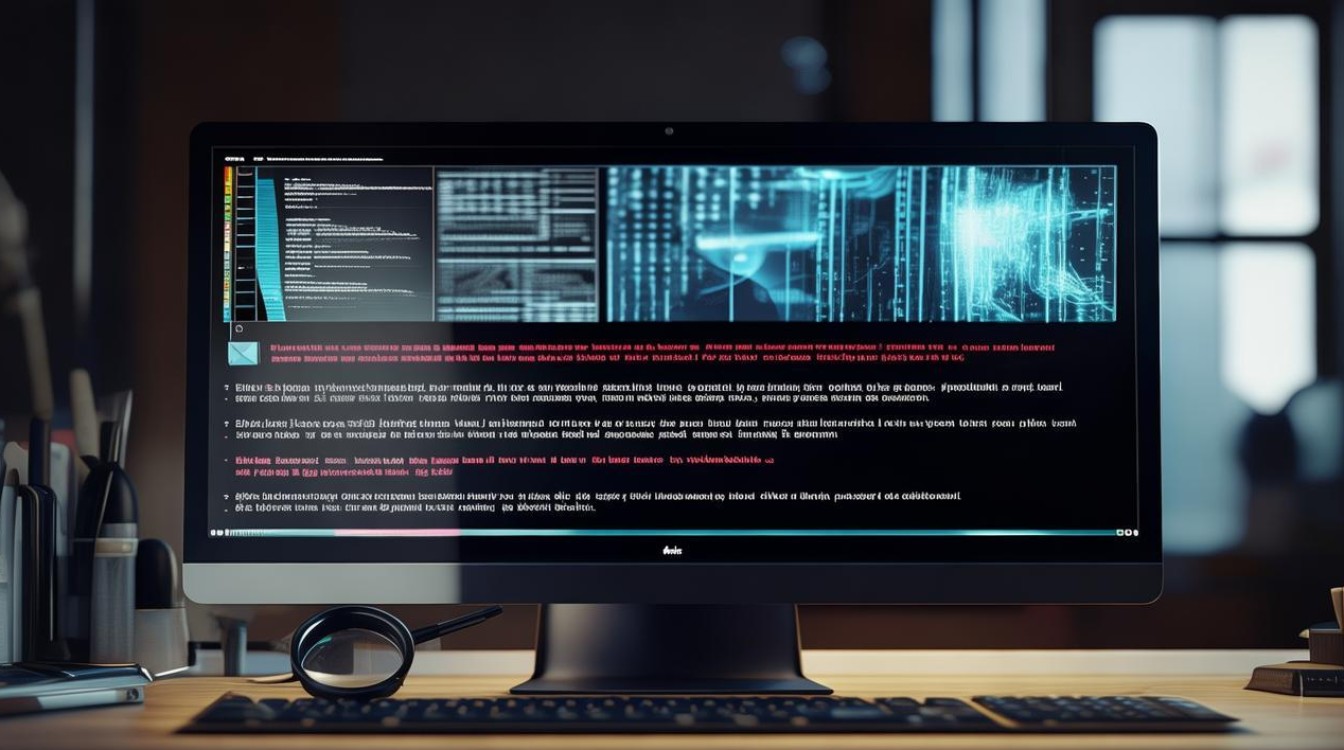恢复硬盘显示
shiwaishuzidu 2025年4月18日 04:06:38 硬盘 28
恢复硬盘显示的方法有多种,常见的包括检查硬盘连接、重启电脑、更新驱动程序等,若问题依旧,可尝试使用数据恢复软件或寻求专业帮助。
恢复硬盘显示的详细步骤与方法
在计算机使用过程中,有时会遇到硬盘无法正常显示或识别的情况,这可能由多种原因引起,如硬件故障、驱动程序问题、分区表损坏等,以下是一些常见的恢复硬盘显示的方法:

检查硬件连接
| 步骤 | 描述 |
|---|---|
| 关闭电脑电源 | 确保在进行任何硬件操作前,电脑已完全关闭并断开电源,以避免电击或硬件损坏。 |
| 检查硬盘连接线 | 打开机箱,检查硬盘与主板之间的SATA数据线和电源线是否连接稳固,有无松动或损坏,如有需要,更换新的数据线或电源线。 |
| 重新插拔硬盘 | 轻轻将硬盘从插槽中拔出,然后重新插入,确保连接紧密。 |
| 检查主板接口 | 若硬盘上有多个接口,尝试更换其他接口进行连接,以排除接口故障的可能性。 |
BIOS/UEFI设置检查
| 步骤 | 描述 |
|---|---|
| 进入BIOS/UEFI界面 | 在电脑启动时按下相应的按键(如Del、F2等)进入BIOS/UEFI设置界面。 |
| 检查硬盘识别情况 | 在BIOS/UEFI界面中,查看硬盘是否被正确识别,如果未识别到硬盘,可能是硬件连接问题或硬盘本身故障。 |
| 更新BIOS/UEFI固件 | 如果硬盘被识别但存在问题,尝试更新BIOS/UEFI固件到最新版本,以解决兼容性问题。 |
使用磁盘管理工具(Windows系统)
| 步骤 | 描述 |
|---|---|
| 打开磁盘管理 | 在Windows系统中,按下Win+X键,选择“磁盘管理”打开磁盘管理工具。 |
| 查找丢失的硬盘 | 在磁盘管理界面中,查看是否有未分配或未识别的硬盘空间,如果有,可能是硬盘分区表损坏或分区丢失。 |
| 重建分区表 | 若怀疑分区表损坏,可以使用“重建MBR”(主引导记录)功能来修复分区表,注意:此操作会清除硬盘上的所有数据,请谨慎操作。 |
| 分配盘符 | 如果硬盘已识别但未分配盘符,右键点击该硬盘区域,选择“更改驱动器号和路径”,为其分配一个可用的盘符。 |
使用命令行工具(Windows系统)
| 步骤 | 描述 |
|---|---|
| 打开命令提示符 | 按下Win+R键,输入“cmd”并回车,打开命令提示符窗口。 |
| 运行磁盘检查命令 | 在命令提示符中输入“chkdsk /f /r”命令,并按回车键执行,此命令会检查并修复硬盘上的文件系统错误。 |
| 等待命令执行完成 | 命令执行过程中可能需要一些时间,请耐心等待,完成后,重启电脑并检查硬盘是否恢复正常显示。 |
数据恢复软件(针对数据丢失情况)
如果以上方法均无法解决问题,且硬盘上有重要数据需要恢复,可以考虑使用专业的数据恢复软件,这些软件能够深入扫描硬盘,尝试找回丢失的文件和分区,但请注意,数据恢复软件并不能保证100%恢复所有数据,且操作不当可能导致数据进一步丢失或损坏,在使用前请务必备份好现有数据,并仔细阅读软件说明和操作指南。
通过以上步骤,大多数硬盘无法显示的问题应该可以得到解决,如果问题依然存在,建议联系专业的技术支持人员进行进一步排查和修复。

相关问答FAQs
Q1: 我的硬盘在BIOS中能识别,但在操作系统中无法显示,这是怎么回事? A1: 这种情况可能是由于硬盘分区表损坏、驱动程序问题或操作系统设置错误导致的,您可以尝试使用磁盘管理工具检查分区情况,或者更新硬盘驱动程序,如果问题依旧存在,可能需要重建分区表或重装系统。
Q2: 使用数据恢复软件恢复数据时,需要注意哪些事项? A2: 在使用数据恢复软件时,请确保不要将恢复的数据存储在原硬盘上,以免覆盖原有数据,选择信誉良好的软件,并仔细阅读其使用说明和注意事项,在恢复过程中保持耐心,不要随意中断操作,以免导致数据丢失或损坏。